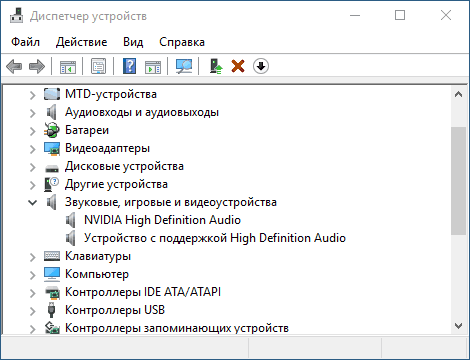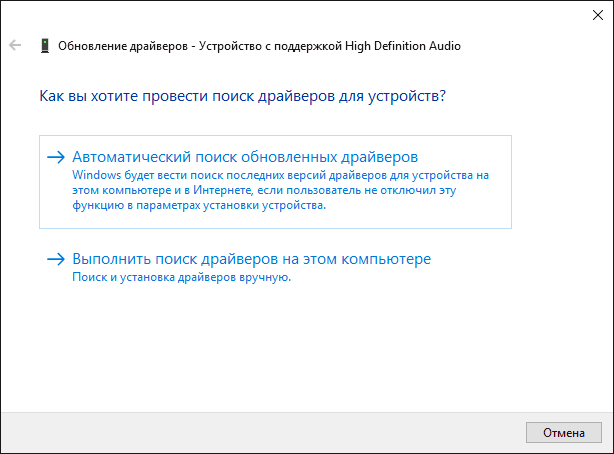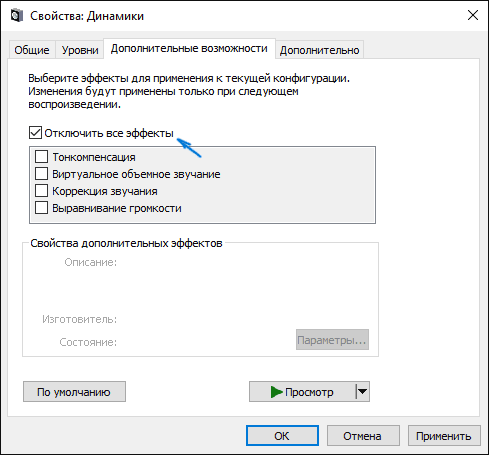Praskavý zvuk v Dotě: Obecné diskuse o Dotě 2
Hraji Dotu už docela dlouho a všechno bylo v pohodě. Před týdnem začaly nějaké kraviny. Když se Dota spustí, zvuk praská, po 5 sekundách všechno zamrzne a musíte restartovat počítač. Samozřejmě jsem se na to snažil přijít sám, ale ♥♥♥♥♥. Přeinstaloval jsem ovladače, Dotu, Windows, zkontroloval integritu mezipaměti, zkontroloval viry. a ♥♥♥♥♥. Na internetu o tom vůbec nic není. Ani ♥♥♥♥♥♥ slovo. Zkrátka nevím. Řekněte mi něco, možná jsem něco přehlédl.
Příspěvky 1 – 15 z 32
![]()
15. září 2016 v 6:57
Stejný problém, všechno bylo perfektní, nehrál jsem týden, neměl jsem čas. Pak jsem vešel dovnitř a zvuk praskal. Bylo by fajn, kdyby praskaly i zvuky z Doty samotné, ale úplně jsem vypnul zvuky v Dotě a zapnul hudbu – taky praská, ale jakmile vypnu Dotu nebo spustím jakoukoli jinou hru – všechno funguje perfektně!
O ovladači zvuku atd. se netřeba bavit, vyzkoušel jsem všechno, moje sluchátka mají samostatnou zvukovou kartu a je tam externí USB karta, nic nepomáhá.
Kdyby zvuk praskal všude, tak bych to sváděl na počítač nebo zvukovou kartu, ale zdá se mi, že je to něco v Dotě.
Upraveno uživatelem kory´vega; 15. září 2016 v 6:58
![]()
16. listopadu 2016 v 4:38
Měl jsem stejný problém. Pokud je systém Win10, verze 1607, tak jdi do nastavení aplikace XBOX, v nastavení DVR vypni danou položku, pomohlo mi to. Dota sama navrhovala vypnout tento hat, ale nepomohlo to, takže to musíš udělat přes samotnou aplikaci.
![]()
11. února 2019 v 3:27
Mám stejný problém, jen zvuk v Dotě je rozbitý (chroupá, laguje, syčí jako rádio atd.), ale animace nelaguje, přeinstaloval jsem ovladače, přeinstaloval hru, přeinstaloval Windows, zkoušel jsem spoustu věcí z internetu, ale nic nepomáhá.
![]()
11. února 2019 v 17:50
Autor: ?Rizon_Skay♥きゃ
Mám stejný problém, jen zvuk v Dotě je rozbitý (chroupá, laguje, syčí jako rádio atd.), ale animace nelaguje, přeinstaloval jsem ovladače, přeinstaloval hru, přeinstaloval Windows, zkoušel jsem spoustu věcí z internetu, ale nic nepomáhá.
Zkrátka, tohle všechno se děje kvůli aplikaci pro Xbox, je tam nějaké ♥♥♥♥♥ se screenshoty, je potřeba je tam vypnout (ale nejsem si jistý, nepamatuju si to XD)
![]()
11. února 2019 v 19:06
Mám Windows 7 a tohle tam není XD. Takže nevím, jak problém vyřešit.
![]()
12. května. 2019 ve 2:10 hodin
Autor: ?Rizon_Skay♥きゃ
Mám Windows 7 a tohle tam není XD. Takže nevím, jak problém vyřešit.
![]()
12. května. 2019 ve 3:31 hodin
Autor: .².綠.色.
Autor: ?Rizon_Skay♥きゃ
Mám Windows 7 a tohle tam není XD. Takže nevím, jak problém vyřešit.
Rozhodl jsem se? Rozhodl jsem se, restartoval jsem Windows na novou verzi jiného
![]()
20. září 2019 v 11:30
Stejný nesmysl, když spustíte hru, praskání doprovází jakýkoli zvuk. Minimalizujete hru, praskání přestane, ale jakmile zapnete hudbu nebo video, nebo i jakýkoli systémový zvuk, vše bude doprovázeno praskáním. Ukončíte hru, praskání přestane. Vtipné je, že mám Dotu nainstalovanou na Linuxu, distribuce Mint 19 Mate x64, spustil jsem ji na jiných počítačích se stejným operačním systémem, žádné praskání se neozývalo. Zdá se mi, že si hra nerozumí s některými zvukovými kartami nebo ovladači.
AKTUALIZACE: V mém případě stále přetrvává problém s kompatibilitou zvukových karet, přepnul jsem zvuk na integrovaný Realtek, praskání zmizelo, Creative X-Fi Xtreme Gamer je nainstalován jako samostatná zvuková karta, je pozoruhodné, že ve hře, bez ohledu na nastavení systému, můžete mezi zvukovými kartami přepínat.
Upraveno uživatelem Nomad; 20. září 2019 v 12:24
![]()
15. listopadu 2019 v 19:05
Pokud je problém po aktualizaci Windows, tak mi s tím pomohlo jít do nastavení “zvuků”, které se ve W10 objeví po kliknutí pravým tlačítkem myši na reproduktor v levém dolním rohu plochy, přehrávání > kliknutí pravým tlačítkem myši na naši zvukovou kartu > vlastnosti > prostorový zvuk > Windows Sonic pro sluchátka.
Neměl jsem žádné lagy v Dotě, jen praskavý zvuk v hlavním menu a ve hře.
Editoval prekrashev671 / twitch; 15. listopadu 2019 v 19:06
![]()
11. prosince 2019 v 4:12
Dobrý den. Prosím, poraďte mi, co by mohl být problém s mikrofonem (nějaký robot a drsné pozadí), když mluvím v Dote2. V jiných programech je vše perfektní a dokonce i ve Steamu mě všichni přátelé dobře slyší. Zkoušel jsem všechno a dokonce jsem přeinstaloval Steam a Dota nepomohla!
![]()
11. prosince 2019 v 4:14

Mnoho uživatelů, kteří upgradovali na Windows 10 nebo po čisté instalaci operačního systému, se setkalo s nejrůznějšími problémy se zvukem v systému – někteří jednoduše ztratili zvuk na svém notebooku nebo počítači, jiní přestali slyšet zvuk přes konektor pro sluchátka na předním panelu počítače, další častou situací je, že se samotný zvuk časem ztiší.
Zvuk ve Windows 10 nefunguje po aktualizaci na novou verzi
Pokud se vám po instalaci nové verze systému Windows 10 (například po upgradu na aktualizaci 1809 z října 2018) ztratil zvuk, zkuste nejprve situaci vyřešit pomocí následujících dvou metod.
- Přejděte do Správce zařízení (můžete to provést pomocí nabídky, která se otevře po kliknutí pravým tlačítkem myši na tlačítko Start).
- Rozbalte sekci „Systémová zařízení“ a zjistěte, zda se v názvech nacházejí zařízení s písmeny SST (Smart Sound Technology). Pokud ano, klikněte na takové zařízení pravým tlačítkem myši a vyberte možnost „Aktualizovat ovladač“.
- Dále vyberte „Hledat ovladače v tomto počítači“ – „Vyberte ovladač ze seznamu dostupných ovladačů v počítači“.
- Pokud jsou v seznamu další kompatibilní ovladače, například „High Definition Audio Device“ (Zařízení pro zvuk s vysokým rozlišením), vyberte je, klikněte na tlačítko Další a nainstalujte je.
- Upozorňujeme, že v seznamu systémových zařízení může být více než jedno zařízení SST, postupujte prosím pro všechna z nich.
A ještě jeden způsob, složitější, ale také schopný pomoci v dané situaci.
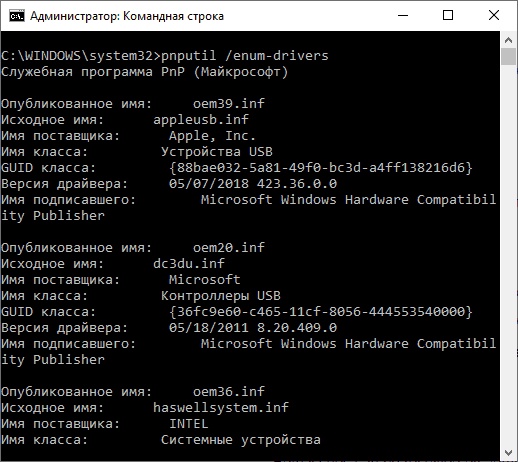
- Spusťte příkazový řádek jako správce (můžete použít vyhledávání na hlavním panelu). A do příkazového řádku zadejte příkaz
- ovladače pnputil / enum
- V seznamu, který příkaz vygeneruje, vyhledejte (pokud existuje) položku, pro kterou je původní název intcaudiobus.inf a zapamatujte si jeho publikovaný název (oemNNN.inf).
- Zadejte příkaz pnputil / delete-driver oemNNN.inf / odinstalovat k odstranění tohoto ovladače.
- Přejděte do Správce zařízení a v nabídce vyberte Akce – Aktualizovat konfiguraci hardwaru.
Zvuk zmizel ve Windows 10 po aktualizaci nebo instalaci systému
Nejčastějším problémem je, že zvuk na počítači nebo notebooku jednoduše zmizí. V tomto případě (podívejme se nejprve na tuto možnost) je ikona reproduktoru na hlavním panelu v pořádku, správce zařízení systému Windows 10 u zvukové karty hlásí „Zařízení funguje správně“ a ovladač není třeba aktualizovat.
Je pravda, že zároveň obvykle (ale ne vždy) se v tomto případě zvuková karta ve Správci zařízení nazývá „Zařízení s podporou High Definition Audio“ (a to je jisté znamení, že pro ni nejsou nainstalovány ovladače). To se obvykle stává u zvukových čipů Conexant SmartAudio HD, Realtek, VIA HD Audio, notebooků Sony a Asus.
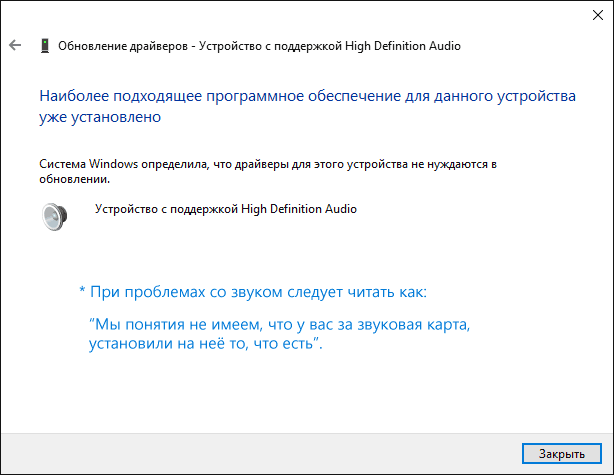
Instalace ovladačů zvuku ve Windows 10
Co dělat v této situaci, aby se problém vyřešil? Pracovní metoda se téměř vždy skládá z následujících jednoduchých kroků:
- Zadejte do vyhledávače Podpora pro model vašeho notebookuNebo Podpora modelu vaší základní deskyNedoporučuji, abyste v případě problémů popsaných v této příručce začali hledat ovladače například na webových stránkách Realteku, nejprve se podívali na webové stránky výrobce nikoli daného čipu, ale celého zařízení.
- V sekci podpory vyhledejte ovladače zvuku ke stažení. Pokud jsou pro Windows 7 nebo 8 a ne pro Windows 10, je to v pořádku. Hlavní je, aby se bitová rychlost nelišila (x64 nebo x86 by se měla shodovat s bitovou rychlostí aktuálně nainstalovaného systému, viz Jak zjistit bitovou rychlost Windows 10).
- Nainstalujte tyto ovladače.
Zdálo by se to jednoduché, ale mnozí píší, že to už udělali, ale nic se neděje a nic se nemění. Zpravidla se to děje proto, že i když vás instalační program ovladače provede všemi kroky, ovladač ve skutečnosti není na zařízení nainstalován (lze to snadno ověřit pohledem na vlastnosti ovladače ve Správci zařízení). Instalační programy některých výrobců navíc nehlásí chybu.
Existují následující způsoby, jak tento problém vyřešit:
- Spusťte instalační program v režimu kompatibility s předchozí verzí systému Windows. To pomáhá nejčastěji. Tato možnost například obvykle funguje při instalaci Conexant SmartAudio a Via HD Audio na notebooky (režim kompatibility se systémem Windows 7). Viz Režim kompatibility programů se systémem Windows 10.

- Nejprve odeberte zvukovou kartu (ze sekce „Zvuková, herní a video zařízení“) a všechna zařízení ze sekce „zvukové vstupy a zvukové výstupy“ prostřednictvím Správce zařízení (klikněte pravým tlačítkem myši na zařízení – smazat), pokud je to možné (pokud je taková značka), spolu s ovladači. A ihned po odstranění spusťte instalační program (včetně režimu kompatibility). Pokud se ovladač stále nenainstaluje, vyberte ve Správci zařízení „Akce“ – „Aktualizovat hardwarovou konfiguraci“. Často to funguje na Realteku, ale ne vždy.

- Pokud se poté nainstaluje starý ovladač, klikněte pravým tlačítkem myši na zvukovou kartu, vyberte „Aktualizovat ovladač“ – „Vyhledat ovladače v tomto počítači“ a zkontrolujte, zda se v seznamu již nainstalovaných ovladačů neobjevily nové (kromě zařízení High Definition Audio) kompatibilní ovladače pro vaši zvukovou kartu. A pokud znáte její název, můžete se podívat i mezi nekompatibilními.

I když se vám nepodařilo najít oficiální ovladače, můžete stále zkusit možnost odebrání zvukové karty ve Správci zařízení a následnou aktualizaci hardwarové konfigurace (položka 2 výše).
Na notebooku Asus přestal fungovat zvuk nebo mikrofon (může fungovat i na jiných).
Rád bych zvlášť zmínil řešení pro notebooky Asus se zvukovým čipem Via Audio, protože právě u nich se nejčastěji vyskytují problémy s přehráváním a připojením mikrofonu ve Windows 10. Řešení:
- Přejděte do Správce zařízení (kliknutím pravým tlačítkem myši na tlačítko Start) a otevřete položku „Zvukové vstupy a zvukové výstupy“
- Kliknutím pravým tlačítkem myši na každou položku v sekci ji odstraňte, pokud se zobrazí návrh na odstranění ovladače, udělejte to také.
- Přejděte do sekce „Zvuková, herní a video zařízení“ a odeberte je stejným způsobem (kromě zařízení HDMI).
- Stáhněte si ovladač Via Audio od společnosti Asus z oficiálních webových stránek pro váš model, pro Windows 8.1 nebo 7.
- Spusťte instalační program ovladače v režimu kompatibility s Windows 8.1 nebo 7, nejlépe jako správce.
Dovolte mi poznamenat, proč odkazuji na starší verzi ovladače: bylo zjištěno, že ve většině případů funguje VIA 6.0.11.200 a nikoli novější ovladače.
Přehrávací zařízení a jejich další parametry
Někteří začínající uživatelé zapomínají zkontrolovat nastavení zařízení pro přehrávání zvuku ve Windows 10 a je lepší to udělat. Jak přesně:
- Klikněte pravým tlačítkem myši na ikonu reproduktoru v oznamovací oblasti vpravo dole a vyberte položku kontextové nabídky „Přehrávací zařízení“. Ve Windows 10 1903 bude cesta jiná: klikněte pravým tlačítkem myši na ikonu reproduktoru – Otevřít nastavení zvuku – Ovládací panel zvuku v části „Související nastavení“ a ve Windows 10 1809 a 1803: klikněte pravým tlačítkem myši na ikonu reproduktoru – „Zvuky“ a poté na kartu „Přehrávání“.
- Ujistěte se, že je jako výchozí nastaveno správné přehrávací zařízení. Pokud ne, klikněte pravým tlačítkem myši na požadované zařízení a vyberte možnost „Nastavit jako výchozí“.

- Pokud jsou reproduktory nebo sluchátka výchozím zařízením podle očekávání, klikněte na ně pravým tlačítkem myši, vyberte možnost Vlastnosti a poté klikněte na kartu Upřesnit.
- Zaškrtněte políčko „Zakázat všechny efekty“.

Po dokončení výše uvedených nastavení zkontrolujte, zda zvuk funguje.
Zvuk se stal tichým, sípavým nebo se hlasitost automaticky snížila
Pokud se i přes přehrávaný zvuk vyskytnou nějaké problémy: je chraplavý, příliš tichý (a hlasitost se může sama měnit), zkuste problém vyřešit následujícími způsoby.

- Přejděte na přehrávací zařízení kliknutím pravým tlačítkem myši na ikonu reproduktoru.
- Klikněte pravým tlačítkem myši na zařízení se zvukem, které způsobuje problém, a vyberte „Vlastnosti“.
- Na kartě „Pokročilé funkce“ zaškrtněte políčko „Zakázat všechny efekty“. Použijte nastavení. Vrátíte se do seznamu přehrávacích zařízení.
- Otevřete kartu „Komunikace“ a odstraňte snížení hlasitosti nebo ztlumení během komunikace, nastavte „Není vyžadována žádná akce“.
Použijte provedená nastavení a zkontrolujte, zda byl problém vyřešen. Pokud ne, existuje další možnost: zkuste vybrat zvukovou kartu přes Správce zařízení – vlastnosti – aktualizovat ovladač a nainstalovat ne „nativní“ ovladač zvukové karty (zobrazit seznam nainstalovaných ovladačů), ale jeden z kompatibilních, které systém Windows 10 sám nabízí. V této situaci se někdy stává, že se problém na „nenativních“ ovladačích neobjeví.
Kromě toho: Zkontrolujte, zda je povolena služba Windows Audio (stiskněte Win+R, zadejte services.msc a vyhledejte službu, ujistěte se, že je spuštěná a její typ spouštění je nastaven na Automaticky).
Konečně,
Pokud nic z výše uvedeného nepomůže, doporučuji také zkusit použít nějaký populární balíček ovladačů a nejprve zkontrolovat, zda fungují samotná zařízení – sluchátka, reproduktory, mikrofon: stává se také, že problém se zvukem není ve Windows 10, ale v nich samotných.
Co když to bude také zajímavé:
- Nejlepší bezplatné programy pro Windows
- Nelze najít soubor skriptu task.vbs – důvody a řešení
- Chyba napájení jádra 41 (63) ve Windows 11 – příčiny a řešení
- Glow je open source software pro zobrazení vlastností počítače.
- K tomuto souboru nelze přistupovat ze systému – důvody a řešení
- Chyba 0xc0000428 při spuštění nebo instalaci systému Windows 11 – příčiny a řešení
- Windows 11
- Windows 10
- Android
- Spouštěcí jednotka flash
- Léčba virů
- Obnova dat
- Instalace z flash disku
- Nastavení routeru
- Vše o Windows
- V kontaktu
- Spolužáci
- Alexander 24.01.2023 ve 11:08
- Dmitry 10.06.2023 v 20:37
- Aro 11.06.2023/17/22 v XNUMX:XNUMX